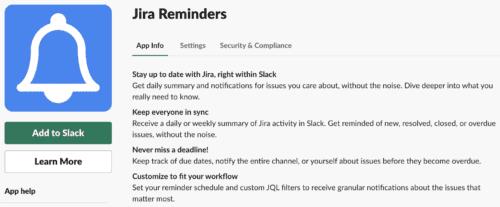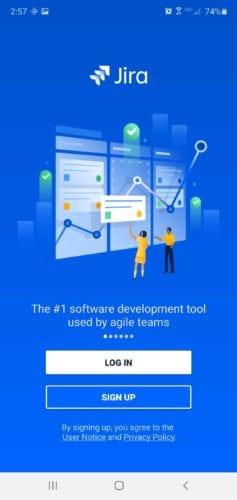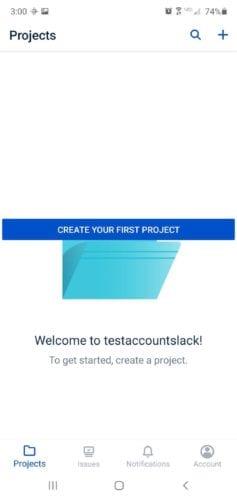Tot i que l'aplicació Jira és nova, ràpidament s'ha convertit en una de les millors aplicacions per configurar recordatoris i notificacions als grups de Slack. L'aplicació Jira no només us notifica quan es plantegen temes específics a les converses, sinó que també us permet publicar resums de discussions sobre un tema en particular.
Afegint l'aplicació de recordatoris Jira
Abans de poder configurar recordatoris de Jira als grups de Slack, primer heu de descarregar les aplicacions Jira i Slack.
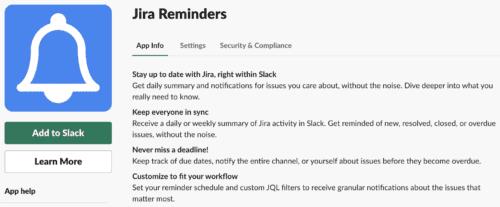
Primer inicieu sessió a la vostra aplicació Slack al vostre dispositiu com a administrador,
Després d'això, feu clic al Directori d'aplicacions .
A continuació, feu clic a Cerca aplicacions noves o Troba complements nous a la part esquerra de la pàgina.
Cerca recordatoris de Jira .
Seleccioneu Prova gratis per començar una nova prova o Compra ara per comprar una llicència per a Jira Reminders.
Baixeu i instal·leu l'aplicació Jira Reminder.
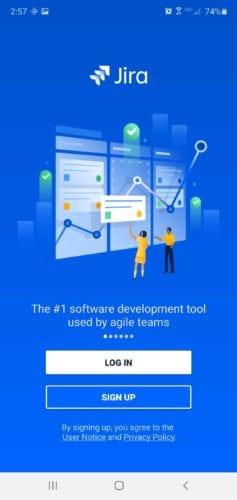
Configura els teus recordatoris
Un cop instal·lat, ara podeu utilitzar l'aplicació Jira Reminders. Des de la pàgina Jira Add a Reminder que apareix, feu el següent:
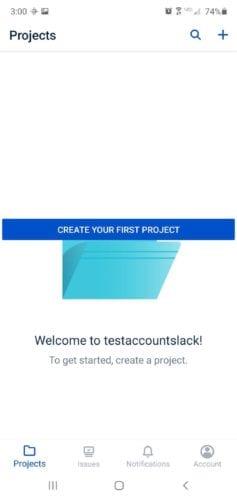
A Tria un projecte Jira , selecciona l' aplicació Slack (SLAC) .
Trieu qualsevol de les opcions proporcionades a Quins problemes hem d'incloure .
Seleccioneu els dies quan se us demani quins dies s'han d'enviar els vostres recordatoris .
A A quina hora d'aquests dies , podeu triar qualsevol hora del dia que millor s'adapti a la vostra notificació de recordatori.
Trieu el canal del vostre compte de Slack on voleu que es mostri la notificació de recordatori a Quin canal hem d'enviar la notificació .
Finalment, feu clic al botó Afegeix per configurar el recordatori.
En funció de les vostres preferències, podeu configurar tants recordatoris com vulgueu. Simplement seleccioneu Afegeix un recordatori nou i seguiu els passos anteriors per configurar-ne un altre.
Com integrar Jira a Slack
Jira us ofereix un flux de treball robust i un seguiment actiu del projecte. Per tant, si el vostre equip utilitza Jira, podeu integrar l'aplicació Jira al vostre compte de Slack per mantenir-vos al dia amb el vostre equip. Pots decidir integrar qualsevol de les aplicacions Jira següents al teu compte de Slack.
Jira Cloud
Podeu integrar l'aplicació Jira Cloud al vostre compte de Slack. En fer-ho, activarà el bot Jira. La integració de l'aplicació Jira Cloud us permet enviar notificacions personalitzables i utilitzar ordres de barra inclinada per gestionar problemes al vostre compte de Slack. Seguiu els passos següents per integrar Jira Cloud a Slack.
Visiteu la pàgina Jira Cloud al Directori d'aplicacions de Slack .
A continuació, feu clic al botó Afegeix a Slack de la pàgina.
Trieu l'espai de treball de Slack que voleu autoritzar per a Jira Cloud.
Feu clic al botó Autoritzar per finalitzar la integració.
El bot Jira us enviarà un missatge de confirmació per fer-vos saber que heu integrat correctament el Jira Cloud al vostre compte de Slack. Ara que esteu connectat a l'aplicació, només heu de convidar el bot Jira a qualsevol dels vostres canals desitjats a Slack o simplement introduïu l'ordre /Jira connect (el vostre URL de Jira) .
Alertes del servidor Jira
Per integrar l'aplicació Jira Server Alert al vostre compte de Slack, heu de seguir els passos següents.
Aneu al directori d'aplicacions de Slack i cerqueu Jira Server Alert .
Feu clic a l' opció Afegeix a Slack a sota de la icona Jira a la pàgina.
A continuació, trieu un canal on voleu que es mostri la notificació de Jira.
Feu clic a Afegeix integració de Jira i copieu l'URL del webhook al vostre compte de Jira.
Feu clic a Sistemes > Crea un webhook al menú d'administració. Veureu el formulari de creació del webhook. A l'espai proporcionat, introduïu un nom, per exemple, Slack, i enganxeu l'URL del webhook a l'àrea requerida.
A Esdeveniments , trieu per a què us agradaria rebre notificacions.
Per últim, feu clic al botó Crea i ja està!
En conclusió
L'aplicació Jira Reminder és molt preferida a qualsevol altra aplicació de recordatori disponible, especialment quan es tracta de rebre notificacions oportunes per problemes específics.
Incloure l'aplicació a la vostra experiència de Slack us ajudarà tant a vosaltres com al vostre equip a estar al corrent dels projectes i fer un seguiment de les dates de venciment dels problemes abans que s'acabin. L'aplicació Jira Reminder també us pot proporcionar un resum diari o setmanal de les activitats de Jira al vostre compte de Slack.
Podeu integrar qualsevol de les aplicacions Jira comentades anteriorment al vostre compte de Slack i gaudir de notificacions de recordatoris il·limitades.